把win10电脑主题变透明的方法 如何将Windows 10系统主题调整为透明
更新时间:2023-12-20 10:55:49作者:xiaoliu
Windows 10系统作为目前最新的操作系统,其界面设计与功能上都有很多的改进与创新,其中让人们喜爱的一项特性就是其透明主题。通过调整主题的透明度,使得用户能够更加个性化地定制自己的电脑界面。如何将Windows 10系统主题调整为透明呢?接下来我们将为大家介绍一些简单实用的方法,让您的Win10电脑焕发出别样的魅力。无论您是追求简约风格还是独特个性,这些方法都能帮助您实现个性化的透明主题设置。让我们一起来探索吧!
1、首先打开电脑的开始菜单。
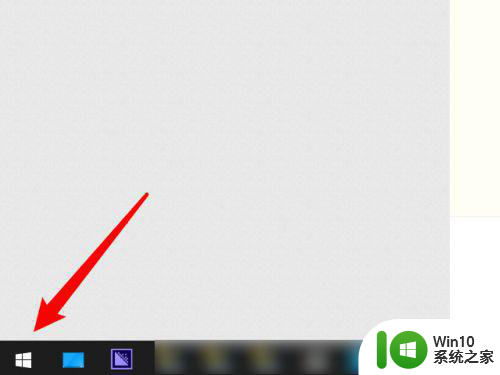
2、接着在开始菜单点击设置。
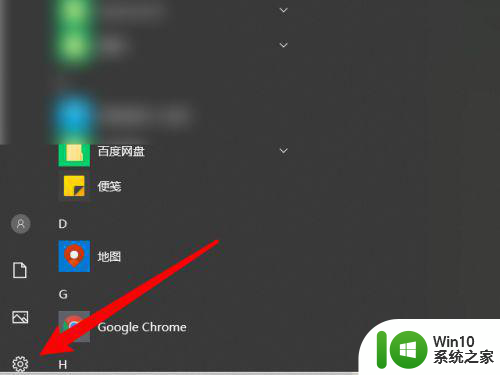
3、然后在设置界面点击轻松使用。
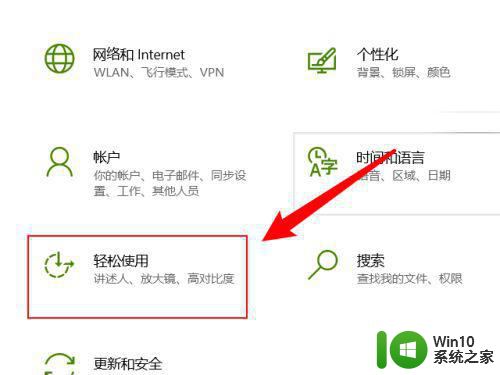
4、接着再点击显示设置。
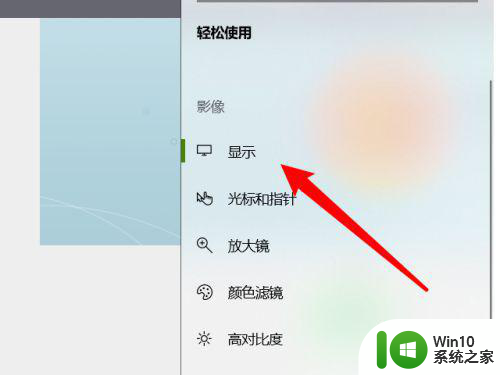
5、最后我们在显示设置界面开启在Windows中启用透明效果即可。
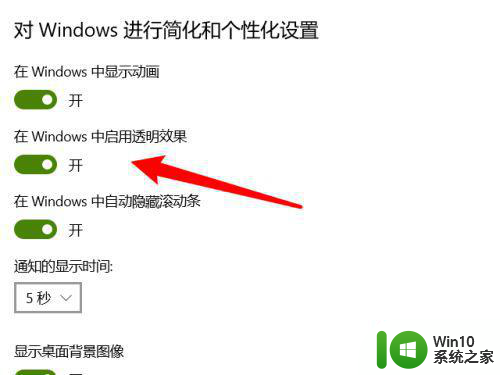
以上是将Win10电脑主题变得透明的方法的全部内容,如果您遇到相同问题,可以参考本文中介绍的步骤进行修复,希望对大家有所帮助。
把win10电脑主题变透明的方法 如何将Windows 10系统主题调整为透明相关教程
- win10如何设置透明主题背景图片 如何调整win10电脑透明主题的透明度
- win10系统如何调整主题的透明度 win10系统主题透明设置的具体步骤
- 让win10标题栏变透明的设置方法 win10标题栏透明度调整方法
- win10标题栏改全透明方法 win10标题栏透明度调整方法
- Windows 10如何将任务栏透明化 如何在Win10中调整任务栏透明度
- win10电脑透明任务栏设置教程 如何调整win10任务栏透明度
- win10标题栏如何设置透明度 win10如何将窗口标题栏变得完全透明
- win10任务栏怎么调透明度 win10任务栏透明度调整方法
- 将win10底部变成透明效果的设置方法 win10底部透明效果怎么调整
- 调整win10任务栏透明度的方法 win10任务栏透明度怎么调
- win10怎么把桌面图标变透明 修改win10桌面图标透明度方法
- win10任务栏透明度如何调整为50% 如何在win10中将任务栏透明度设置为50%
- 蜘蛛侠:暗影之网win10无法运行解决方法 蜘蛛侠暗影之网win10闪退解决方法
- win10玩只狼:影逝二度游戏卡顿什么原因 win10玩只狼:影逝二度游戏卡顿的处理方法 win10只狼影逝二度游戏卡顿解决方法
- 《极品飞车13:变速》win10无法启动解决方法 极品飞车13变速win10闪退解决方法
- win10桌面图标设置没有权限访问如何处理 Win10桌面图标权限访问被拒绝怎么办
win10系统教程推荐
- 1 蜘蛛侠:暗影之网win10无法运行解决方法 蜘蛛侠暗影之网win10闪退解决方法
- 2 win10桌面图标设置没有权限访问如何处理 Win10桌面图标权限访问被拒绝怎么办
- 3 win10关闭个人信息收集的最佳方法 如何在win10中关闭个人信息收集
- 4 英雄联盟win10无法初始化图像设备怎么办 英雄联盟win10启动黑屏怎么解决
- 5 win10需要来自system权限才能删除解决方法 Win10删除文件需要管理员权限解决方法
- 6 win10电脑查看激活密码的快捷方法 win10电脑激活密码查看方法
- 7 win10平板模式怎么切换电脑模式快捷键 win10平板模式如何切换至电脑模式
- 8 win10 usb无法识别鼠标无法操作如何修复 Win10 USB接口无法识别鼠标怎么办
- 9 笔记本电脑win10更新后开机黑屏很久才有画面如何修复 win10更新后笔记本电脑开机黑屏怎么办
- 10 电脑w10设备管理器里没有蓝牙怎么办 电脑w10蓝牙设备管理器找不到
win10系统推荐
- 1 番茄家园ghost win10 32位旗舰破解版v2023.12
- 2 索尼笔记本ghost win10 64位原版正式版v2023.12
- 3 系统之家ghost win10 64位u盘家庭版v2023.12
- 4 电脑公司ghost win10 64位官方破解版v2023.12
- 5 系统之家windows10 64位原版安装版v2023.12
- 6 深度技术ghost win10 64位极速稳定版v2023.12
- 7 雨林木风ghost win10 64位专业旗舰版v2023.12
- 8 电脑公司ghost win10 32位正式装机版v2023.12
- 9 系统之家ghost win10 64位专业版原版下载v2023.12
- 10 深度技术ghost win10 32位最新旗舰版v2023.11